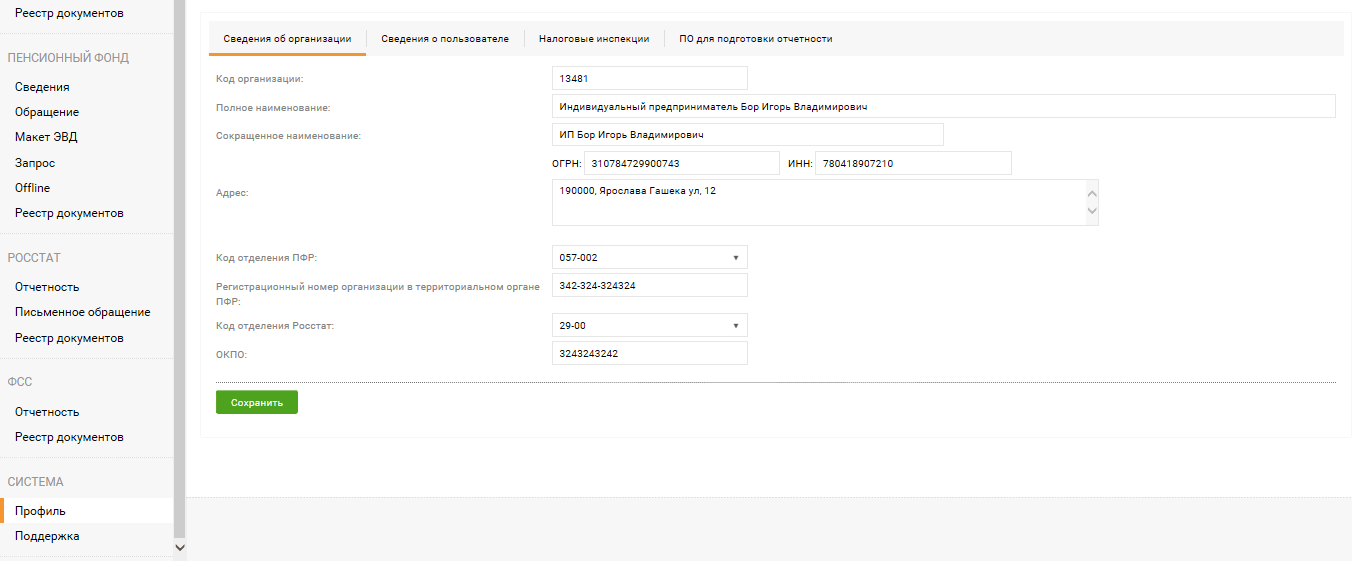Для корректной работы сервиса «Отчетность» системы Сбербанк Бизнес ОнЛайн необходимо убедится, что настройки профиля учетной записи верны.
Для этого зайдите в пункт меню Система → Профиль.
Вкладка «Сведения об организации»
Проверьте корректность заполнения следующих полей на вкладке Сведения об организации:
- Полное наименование
- Сокращенное наименование
- ОГРН
- ИНН
- Адрес
- Код отделения ПФР
- Код отделения Росстат
- ОКПО
- Регистрационный номер организации в территориальном органе ПФР
Нажмите кнопку Сохранить для сохранения введенных данных.
Вкладка «Сведения о пользователе»
Вкладка Сведения о пользователе содержит сведения о сертификатах пользователя и данные пользователя:
- Контактное лицо
- Телефон
На вкладке Сведения о пользователе, убедитесь, что отображаются корректные данные квалифицированного сертификата, связанного с данной учетной записью системы Сбербанк Бизнес ОнЛайн (см. О токенах, сертификатах и ключах ЭП). Для отображения полной информации о сертификате нажмите на значение, отображаемое в колонке Субъект.
Примечание: Данный сертификат будет использоваться для подписания документов в системе отчетность.
Вкладка «Налоговые инспекции»
Вкладка Налоговые инспекции содержит список налоговых инспекций – связок КНИ + КПП, – в которые пользователь сдает отчетность. Вы также можете самостоятельно добавить новые коды налоговых инспекций и КПП для отправки отчетности.
Для этого нажмите кнопку Добавить обособленное подразделение (1). В появившейся строке заполните необходимые данные (2), при вводе начальных цифр КНИ автоматически подгружаются коды налоговых из справочника. Сохраните введенные данные, нажав на значок Сохранить, для отмены ввода нажмите (3).
Вы также можете изменить информацию по существующим связкам КНИ+КПП, для редактирования нажмите значок Карандаш.
Примечание: Для отправки отчетности по новому обособленному подразделению (связка КНИ+КПП) требуется предварительная регистрация данного маршрута на портале ФНС. Регистрация в ФНС происходит автоматически после сохранения данных об обособленном подразделении, пользователю не нужно совершать какие-либо дополнительные действия. НО! До завершения процесса регистрации данное подразделение будет недоступно для отправки отчетности.
Вкладка «ПО для подготовки отчетности»
Вкладка ПО для подготовки отчетности содержит ссылки на свободное программное обеспечение, размещенное на сайтах государственных органов (ГНИВЦ ФНС, ПФРФ, ФСГС, ФСС), предназначенное для подготовки и проверки сдаваемой отчетности. Данное ПО поможет избежать ошибок при формировании файлов отчетности.
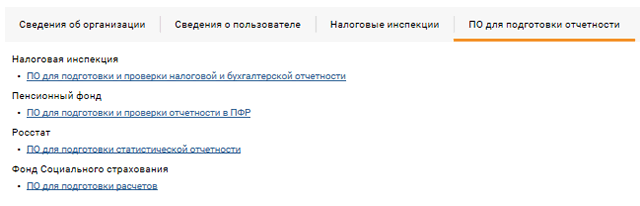
Настройка уведомлений о входящих сообщениях
Чтобы настроить получение уведомлений о входящих сообщениях на адрес электронной почты, сделайте следующее:
- Зайдите в пункт меню Система → Профиль → Сведения о пользователе → Контакты.
- Проверьте корректность заполнения поля e-mail. При необходимости скорректируйте его.
- Включите опцию Уведомлять о входящих.